如何使用bootstrap實現年月日的時間選擇器

使用bootstrap實作時間選擇,頁面需要載入以下檔案:
1、CSS檔案:bootstrap.min.css、bootstrap-datetimepicker.min.css
2、JS檔:jquery-1.8.3.min.js、bootstrap.min.js、bootstrap-datetimepicker.js、bootstrap-datetimepicker.zh-CN.js

使用bootstrap實現年份的選擇
bootstrap設定程式碼如下:
<script type="text/javascript">
$('.form_datetime').datetimepicker({
language: 'zh-CN',
minView: 4, format: 'yyyy',
startDate:2019,
autoclose: 1,
startView: 4,
});
</script>實現的效果如下:
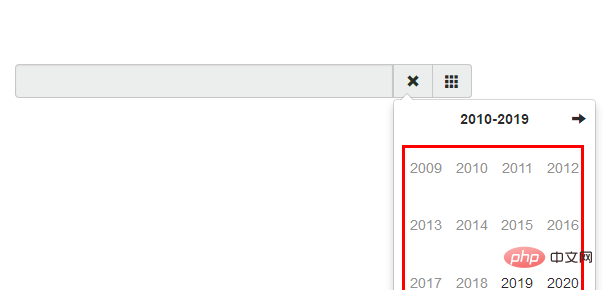
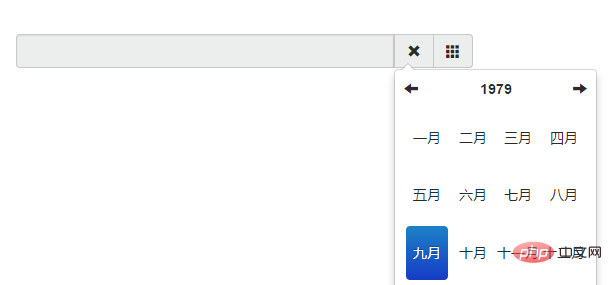
##使用bootstrap實作月份的選擇
bootstrap設定程式碼如下:<script type="text/javascript">
$('.form_datetime').datetimepicker({
format: 'mm',
autoclose:true,
startView:3,
minView:3,
maxView:3,
initialDate:new Date(),
language:'zh-CN'
});
</script>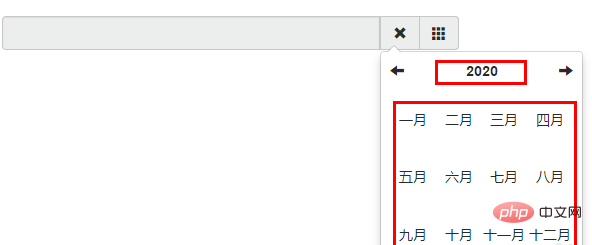 實作的效果如下:
實作的效果如下:相關推薦:《
bootstrap入門教學
》使用bootstrap實現年月的選擇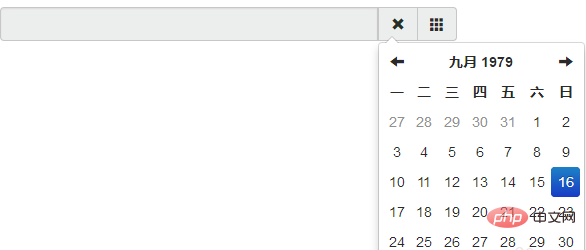
bootstrap設定程式碼如下:<script type="text/javascript">
$('.form_datetime').datetimepicker({
format: 'mm',
autoclose:true,
startView:3,
minView:3,
maxView:3,
initialDate:new Date(),
language:'zh-CN'
});
</script>
#使用bootstrap實作年月日的選擇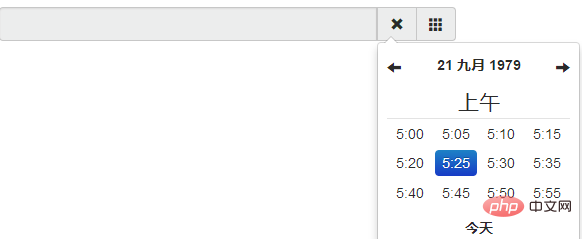
bootstrap設定程式碼如下:<script type="text/javascript">
$('.form_datetime').datetimepicker({
format: 'yyyymmdd',
weekStart: 1,
autoclose: true,
startView: 2,
minView: 2,
language:'zh-CN'
});
</script>
#使用bootstrap實現年月日時分秒的選擇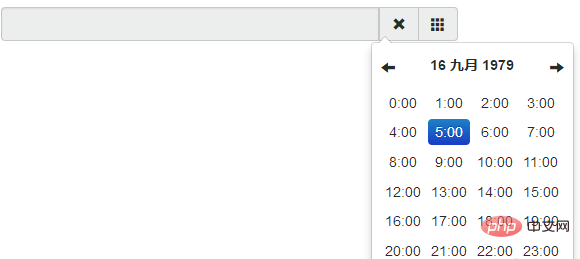
<script type="text/javascript">
$('.form_datetime').datetimepicker({
language : 'zh-CN',
format : 'yyyy-mm-dd hh:ii:ss',
weekStart: 1,
todayBtn: 1,
autoclose: 1,
todayHighlight: 1,
startView: 2,
forceParse: 0,
showMeridian: 1
});
</script><script type="text/javascript">
$('.form_datetime').datetimepicker({
language : 'zh-CN',
weekStart: 1,
todayBtn: 1,
autoclose: 1,
todayHighlight: 1,
startView: 1,
minView: 0,
maxView: 1,
forceParse: 0
});
</script>以上是如何使用bootstrap實現年月日的時間選擇器的詳細內容。更多資訊請關注PHP中文網其他相關文章!

熱AI工具

Undresser.AI Undress
人工智慧驅動的應用程序,用於創建逼真的裸體照片

AI Clothes Remover
用於從照片中去除衣服的線上人工智慧工具。

Undress AI Tool
免費脫衣圖片

Clothoff.io
AI脫衣器

AI Hentai Generator
免費產生 AI 無盡。

熱門文章

熱工具

記事本++7.3.1
好用且免費的程式碼編輯器

SublimeText3漢化版
中文版,非常好用

禪工作室 13.0.1
強大的PHP整合開發環境

Dreamweaver CS6
視覺化網頁開發工具

SublimeText3 Mac版
神級程式碼編輯軟體(SublimeText3)

熱門話題
 bootstrap搜索欄怎麼獲取
Apr 07, 2025 pm 03:33 PM
bootstrap搜索欄怎麼獲取
Apr 07, 2025 pm 03:33 PM
如何使用 Bootstrap 獲取搜索欄的值:確定搜索欄的 ID 或名稱。使用 JavaScript 獲取 DOM 元素。獲取元素的值。執行所需的操作。
 bootstrap垂直居中怎麼弄
Apr 07, 2025 pm 03:21 PM
bootstrap垂直居中怎麼弄
Apr 07, 2025 pm 03:21 PM
使用 Bootstrap 實現垂直居中:flexbox 法:使用 d-flex、justify-content-center 和 align-items-center 類,將元素置於 flexbox 容器內。 align-items-center 類法:對於不支持 flexbox 的瀏覽器,使用 align-items-center 類,前提是父元素具有已定義的高度。
 bootstrap怎麼調整大小
Apr 07, 2025 pm 03:18 PM
bootstrap怎麼調整大小
Apr 07, 2025 pm 03:18 PM
要調整 Bootstrap 中元素大小,可以使用尺寸類,具體包括:調整寬度:.col-、.w-、.mw-調整高度:.h-、.min-h-、.max-h-
 bootstrap怎麼插入圖片
Apr 07, 2025 pm 03:30 PM
bootstrap怎麼插入圖片
Apr 07, 2025 pm 03:30 PM
在 Bootstrap 中插入圖片有以下幾種方法:直接插入圖片,使用 HTML 的 img 標籤。使用 Bootstrap 圖像組件,可以提供響應式圖片和更多樣式。設置圖片大小,使用 img-fluid 類可以使圖片自適應。設置邊框,使用 img-bordered 類。設置圓角,使用 img-rounded 類。設置陰影,使用 shadow 類。調整圖片大小和位置,使用 CSS 樣式。使用背景圖片,使用 background-image CSS 屬性。
 bootstrap怎麼設置框架
Apr 07, 2025 pm 03:27 PM
bootstrap怎麼設置框架
Apr 07, 2025 pm 03:27 PM
要設置 Bootstrap 框架,需要按照以下步驟:1. 通過 CDN 引用 Bootstrap 文件;2. 下載文件並將其託管在自己的服務器上;3. 在 HTML 中包含 Bootstrap 文件;4. 根據需要編譯 Sass/Less;5. 導入定製文件(可選)。設置完成後,即可使用 Bootstrap 的網格系統、組件和样式創建響應式網站和應用程序。
 bootstrap按鈕怎麼用
Apr 07, 2025 pm 03:09 PM
bootstrap按鈕怎麼用
Apr 07, 2025 pm 03:09 PM
如何使用 Bootstrap 按鈕?引入 Bootstrap CSS創建按鈕元素並添加 Bootstrap 按鈕類添加按鈕文本
 bootstrap怎麼寫分割線
Apr 07, 2025 pm 03:12 PM
bootstrap怎麼寫分割線
Apr 07, 2025 pm 03:12 PM
創建 Bootstrap 分割線有兩種方法:使用 標籤,可創建水平分割線。使用 CSS border 屬性,可創建自定義樣式的分割線。
 bootstrap怎麼看日期
Apr 07, 2025 pm 03:03 PM
bootstrap怎麼看日期
Apr 07, 2025 pm 03:03 PM
答案:可以使用 Bootstrap 的日期選擇器組件在頁面中查看日期。步驟:引入 Bootstrap 框架。在 HTML 中創建日期選擇器輸入框。 Bootstrap 將自動為選擇器添加樣式。使用 JavaScript 獲取選定的日期。






